Chromecast to technologia, która umożliwia strumieniowe przesyłanie rozrywki i aplikacji z urządzenia mobilnego, tabletu lub komputera na telewizor lub głośniki. Dzięki niemu możesz oglądać ulubione filmy i słuchać muzyki na dużym ekranie telewizora. Niestety, jak każde urządzenie, Chromecast może powodować problemy. Co zrobić, gdy urządzenie przestanie działać? Jak naprawić niedziałającego Chromecasta? Zostań z nami do końca i dowiedz się, jak rozwiązać ten problem!
.
Jeśli jesteś już właścicielem Chromecasta , prawdopodobnie zauważyłeś już jego zalety. Przesyłanie treści z urządzeń mobilnych na ekran telewizora ułatwia oglądanie filmów lub słuchanie muzyki z głośników. Chromecast doskonale sprawdza się również np. na imprezach czy spotkaniach ze znajomymi. Dzięki Chromecastowi możesz zduplikować swoją przeglądarkę na smartfonie i przesyłać strumieniowo wszystko, co chcesz. Jak wspomnieliśmy wcześniej, może pojawić się problem z Chromecastem , choć nie jest to częsty problem, warto wiedzieć jak sobie z nim poradzić. Przeczytaj uważnie poniższy artykuł i dowiedz się, jak poradzić sobie z takim problemem.
Polecane: >> PORADNIKI CHROMECAST <<
1. Uruchom ponownie urządzenie Chromecast
Gdy Twój Chromecast nie działa, pierwszą rzeczą, którą powinieneś spróbować, jest ponowne uruchomienie urządzenia.
Najłatwiej to zrobić za pomocą wypróbowanej i prawdziwej metody odłączenia go, odczekania około minuty, a następnie ponownego podłączenia.
Poczekaj kilka minut, aż się uruchomi, a następnie spróbuj ponownie przesłać na urządzenie. W większości przypadków rozwiąże to problem, ale jeśli Twój Chromecast nadal nie działa, przejdź do następnego kroku.
Aby pomóc Ci rozwiązać ten problem, poniżej załączamy film przygotowany przez naszych ekspertów. Możesz także [ZOBACZ PRZEWODNIK]
2. Sprawdź połączenie Wi-Fi
Jak już zapewne zauważyłeś, często, gdy Twój smartfon , aplikacje lub inne podłączone urządzenia przestają działać, sprowadza się to do routera. Tylko dlatego, że działa na jednym urządzeniu, nie przeszkadza mu w wyłączaniu Chromecasta.
Szybki cykl zasilania routera powinien wyeliminować potencjalne problemy. Po prostu odłącz router na kilka minut, a następnie podłącz go ponownie. Po ponownym uruchomieniu routera spróbuj połączyć się ponownie.
Inną możliwą przyczyną słabej łączności jest lokalizacja Chromecasta za telewizorem. Urządzenie jest ukryte, ale sygnał Wi-Fi może nie być wystarczający do strumieniowego przesyłania ulubionych programów.
I odwrotnie, jeśli Twoja sieć Wi-Fi jest w porządku i nadal masz problemy, spróbuj podłączyć dołączony przedłużacz HDMI i fizycznie oddzielić Chromecasta od telewizora. Jeśli masz szczęście, że masz bardziej zaawansowanego Chromecasta Ultra , możesz dodatkowo podłączyć kabel Ethernet do zasilacza.
3. Uruchom ponownie komputer / smartfon
Jak zawsze, wiele problemów rozwiązuje się za pomocą szybkiego i prostego rozwiązania, a mianowicie ponownego uruchomienia. Niezależnie od tego, czy przesyłasz dane z telefonu, tabletu czy komputera, szybkie ponowne uruchomienie może być właśnie tym, czego potrzebujesz.
Jeśli Chromecast nadal nie działa po ponownym uruchomieniu, przejdź do następnej metody na liście.
4. Zaktualizuj przeglądarkę Chrome
Jeśli zwykle przenosisz pliki z komputera lub smartfona, może być dostępna nowsza wersja Chrome . Może to spowodować, że Chromecast przestanie działać lub przycisk przesyłania nie będzie wyświetlany w różnych witrynach. Wykonaj poniższe czynności, aby sprawdzić, czy na komputerze jest najnowsza aktualizacja.
- Otwórz Chrome na swoim komputerze.
- Kliknij ikonę Więcej w prawym górnym rogu (trzy kropki).
- Kliknij Aktualizuj Google Chrome (przycisk nie pojawi się, jeśli korzystasz z najnowszej wersji).
- Kliknij Uruchom ponownie .
Możesz też kliknąć znajdujący się obok link, aby sprawdzić aktualną wersję Chrome . [WYŚWIETL WERSJĘ CHROMOWĄ]
5. Wykonaj reset do ustawień fabrycznych
Jeśli wszystkie powyższe metody zawiodą, a Chromecast nadal nie działa, czas przywrócić ustawienia fabryczne. Dobrą wiadomością jest to, że nie stracisz żadnych danych, ale będziesz musiał ponownie skonfigurować Chromecasta od zera.
Bez odłączania Chromecasta przytrzymaj przycisk z tyłu urządzenia przez co najmniej 25 sekund. Ekran telewizora w końcu zgaśnie i rozpocznie się proces resetowania.
[ZOBACZ SAMOUCZEK PRZYWRACANIA DO USTAWIEŃ FABRYCZNYCH]
Po zakończeniu możesz ponownie rozpocząć proces konfiguracji. Jeśli to możliwe, najlepiej użyć innego urządzenia niż za pierwszym razem. Wyeliminuje to wszelkie problemy z urządzeniem, a proces jest równie łatwy na smartfonach, Windowsie czy Chromebookach.
6. Przyciemnianie lub wyłączanie Chromecasta
Jest to rzadszy problem niż ten, o którym wspomnieliśmy powyżej. Dzieje się tak, gdy Chromecast nagle się wyłącza, a tym samym okresowo rozładowuje się lub często uruchamia ponownie, problem prawdopodobnie jest związany z jego zasilaniem.
Chromecasty są zasilane za pomocą kabla USB znajdującego się w pudełku, a wiele telewizorów ma porty USB wygodnie umieszczone obok portów HDMI. Podłączenie kabla USB do telewizora może wydawać się sposobem na zaoszczędzenie kabla, ale może powodować problemy z zasilaniem.
Może to spowodować, że Chromecast przestanie działać z kilku powodów. Po wyłączeniu telewizor odcina zasilanie portów USB, powodując ponowne uruchamianie go za każdym razem, gdy go wyłączasz. Co gorsza, tańsze telewizory mogą mieć źle skonfigurowane lub niestabilne porty USB.
Wystarczy odłączyć kabel USB Chromecasta od telewizora i podłączyć go do dostarczonej ładowarki ściennej, aby rozwiązać problem. Jeśli nie masz jeszcze ładowarki ściennej, wypróbuj starą ładowarkę do telefonu lub kup ładowarkę innej firmy. Możesz też uaktualnić do najnowszego pilota zdalnego sterowania i aplikacji z obsługą Chromecasta.
Podążaj za nami

Odblokowanie esencji elegancji: Aroncloset na nowo definiuje piękno w Arabii Saudyjskiej
W tętniącym życiem krajobrazie kulturowym Arabii Saudyjskiej piękno to nie tylko forma sztuki, ale cenna tradycja przekazywana z pokolenia na pokolenie. Od starożytnych zapachów oudu po nowoczesny urok designerskich zapachów – piękno w Arabii Saudyjskiej to celebracja dziedzictwa i innowacji. Pośród tej bogatej mozaiki Aroncloset jawi się jako latarnia wyrafinowania, oferując wykwintną gamę perfum i kosmetyków do makijażu , które rezonują z esencją elegancji.

Co to jest EID? Odkrywanie świata eSIM
Zapomnij o majstrowaniu przy małych kartach SIM! Karty eSIM są już dostępne i oferują wygodny sposób łączenia urządzeń. Ale czym jest EID i dlaczego ma to znaczenie?

Jak stworzyć aplikację mobilną od podstaw?
Rozpoczęcie tworzenia własnej aplikacji może być zarówno ekscytujące, jak i zniechęcające. Niezależnie od tego, czy chcesz utworzyć aplikację na Androida, czy na iOS, zrozumienie podstaw projektowania aplikacji i korzystanie z narzędzia do tworzenia aplikacji to najważniejsze pierwsze kroki. Celem tego obszernego przewodnika jest uproszczenie procesu tworzenia aplikacji mobilnych, oferując wgląd w różne platformy tworzenia aplikacji, które pomogą Ci zbudować aplikację bez kodowania. Od konceptualizacji pomysłu po wybór odpowiednich narzędzi – omawiamy podstawowe strategie, dzięki którym Twoja aplikacja będzie skuteczna na urządzeniach mobilnych.
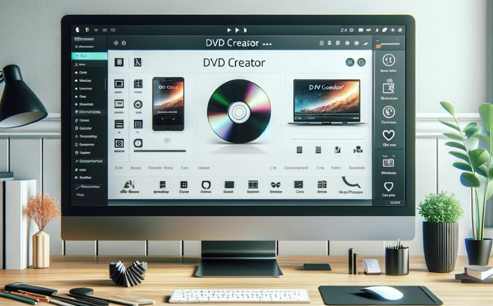
Najlepsze oprogramowanie do tworzenia DVD 3 dla systemów Windows i Mac
W epoce cyfrowej znalezienie najskuteczniejszego sposobu nagrywania plików wideo lub obrazów na płyty DVD stało się koniecznością. Niezależnie od tego, czy chcesz zachować cenne wspomnienia, czy utworzyć kopie zapasowe ulubionych filmów, znalezienie odpowiedniego oprogramowania do tworzenia płyt DVD ma kluczowe znaczenie. W tym artykule przyjrzymy się 3 najlepszym oprogramowaniom DVD Creator dostępnym zarówno dla użytkowników systemów Windows, jak i Mac, aby pomóc Ci wybrać to, które najlepiej odpowiada Twoim potrzebom.

Jak sprawdzić ostatnie działania na swoim telefonie?
W naszym połączonym cyfrowym krajobrazie smartfony stały się przedłużeniem nas samych. Służą wielu celom, od komunikacji i rozrywki po wspieranie naszej pracy. Ale czy zastanawiałeś się kiedyś nad codziennymi czynnościami swojego telefonu? Być może chcesz dowiedzieć się, w jaki sposób rozdzielany jest Twój czas każdego dnia, lub dowiedzieć się, które aplikacje dominują w Twoim czasie korzystania z ekranu. Istnieje również uzasadniona troska o ochronę bezpieczeństwa i prywatności Twojego cyfrowego świata.

Darmowy Monster Hunter teraz GPS Spoofer dla iOS/Android nie jest zakazany - iToolPaw iGPSGo
Monster Hunter Now to ekscytująca gra, która podbiła serca wielu graczy na całym świecie. Dzięki wciągającej rozgrywce i oszałamiającej grafice nic dziwnego, że gracze zawsze szukają sposobów na ulepszenie swoich wrażeń z gry. Jednym ze sposobów na osiągnięcie tego jest użycie spoofera GPS, który pozwala graczom polować na potwory na zewnątrz bez fizycznego poruszania się. W tym artykule przyjrzymy się opcjom dostępnym w przypadku darmowych spooferów GPS Monster Hunter Now na iOS i Androida oraz omówimy, czy za ich używanie zostaniesz zablokowany.

Ile eSIM-ów można używać w iPhonie?
Czy chcesz usprawnić korzystanie z telefonu komórkowego dzięki eSIM dla swojego iPhone'a? Pojawienie się technologii eSIM zrewolucjonizowało sposób, w jaki się łączymy, umożliwiając bardziej płynne i wydajne korzystanie z naszych urządzeń. Dzięki iPhone'owi eSIM możesz zapomnieć o uciążliwościach związanych z fizycznymi kartami SIM i cieszyć się korzyściami płynącymi z wielu planów sieciowych na jednym urządzeniu. Ale ile kart eSIM może obsługiwać iPhone? A jak dodać kartę eSIM do swojego iPhone'a? W tym artykule przyjrzymy się tajnikom możliwości eSIM na karcie SIM iPhone'a i przedstawimy krok po kroku procedurę konfiguracji. Czytaj dalej, aby uwolnić pełny potencjał swojego iPhone'a dzięki technologii eSIM i dowiedzieć się, jak z łatwością poprawić swoją łączność.

Aplikacja do sprawdzania informacji IMEI
Wyczekiwany moment nadszedł! Po okresie oczekiwań z ogromną dumą ogłaszamy wprowadzenie aplikacji IMEI Info Checker , która stanowi kluczowy moment w dostępie do ukrytych informacji o urządzeniu mobilnym. W dzisiejszym cyfrowo powiązanym krajobrazie zrozumienie niuansów urządzenia ma kluczowe znaczenie. To długo oczekiwane odkrycie niewątpliwie ułatwia dostęp do ukrytych informacji na temat dowolnego urządzenia mobilnego. Ta aplikacja, wkrótce dostępna w App Store na iOS i Play Store na Androida , zapewnia rewolucyjną zmianę w sposobie interakcji użytkowników z danymi na urządzeniu.
























